講習に役立つズームアップツール ZoomIt
パソコン講習をする際に役立つツールが「ZoomIt」です。「ZoomIt」は、画面を拡大したり画面に注釈することができるフリーソフトです。
[Ctrl]+[1]キーを押すと、マウスカーソルの表示位置を拡大し、マウスを動かすとズームアップ位置を移動できます。また、手書き描画や文字入力ができるため、マウスで示す場所を線で囲んだり、注釈を記載することもできます。ZoomItはインストール不要なので、USBメモリーに保存して持ち歩くことができます。
ZoomItのダウンロード
窓の杜よりダウンロードします。
あるいは、提供元よりダウンロードします。
ダウンロードした ZoomIt.exe または ZoomIt64.exe から起動します。
※ 本ソフトはインストール不要で利用できます。
ZoomItの使い方
【画面の拡大表示/Ctrl+1】
- ZoomItを起動します。
- [Ctrl]+[1]キーを押すと、マウスカーソルで示した場所が全画面表示で拡大表示されます。
- マウスカーソルを動かすと拡大位置が移動します。
- マウスホイールの[矢印]キーを上下すると、ズームイン/ズームアウトができます。
- クリックすることで描画モードへ移行します。
- ドラッグすると線を引いたり円を描くことができます。
- [t]キーを押すと文字入力モードへ移行します。
- 任意の場所をクリックすると、文字入力に切り替えることができます。
- [Ctrl]+[1]キーまたは[Esc]を押すか、右クリックすると元の画面に戻ります。
【文字入力と描画/Ctrl+2】
- [Ctrl]+[2]キーを押すと、線の描画や文字入力による注釈を記載することができます。
- [Ctrl]+[C]キーで画面コピー、[Ctrl]+[S]キーで画面をコピーして保存することができます。
- [Esc]キーを押すか、2回クリックすると元の画面に戻ります。
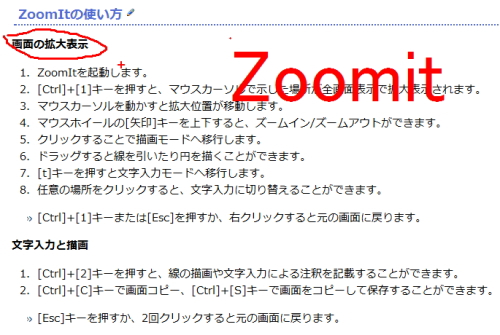
【ブレイクタイマー /Ctrl+3】
- [Ctrl]+[3]キーを押すと、全画面表示で10分間(初期設定)のカウントダウンがはじまります。
- 設定変更は、タスクトレイのアイコンをクリックし、メニューの[Options]から行います。
表示時間は1~99分間で変更可能です。
【ライブズーム/Ctrl+4】
- [Ctrl]+[4]キーを押すと、動画を動かしたまま画面を拡大表示することができます。
- [Ctrl]+[↑]でズームイン、[Ctrl]+[↓]でズームアウトします。
【録画/Ctrl+5】
- [Ctrl]+[5]キーを押すと、デスクトップ全体をMP4形式で録画できます。
- [Ctrl]+[Alt]+[5]キーを押すと、アクティブウィンドウをMP4形式で録画できます。
【クリップボードへコピー/Ctrl+6】
- [Ctrl]+[6]キーを押すと、指定したデスクトップ領域をクリップボードにコピーすることができます。
- [Ctrl]+[Shift]+[6]キーを押すと保存場所を指定できます。